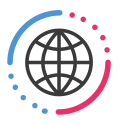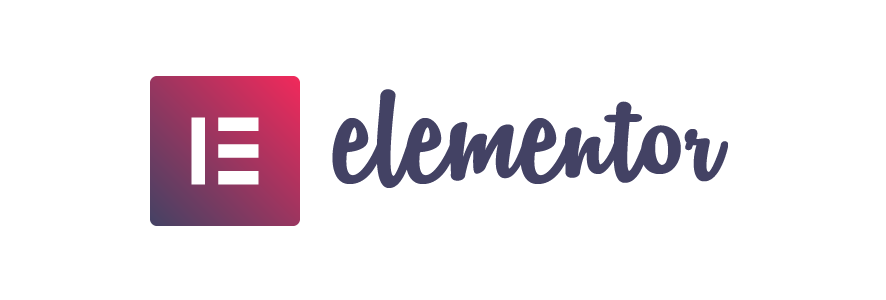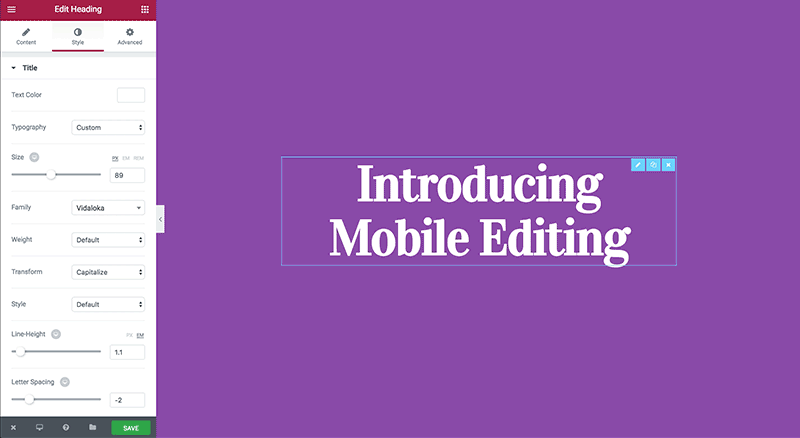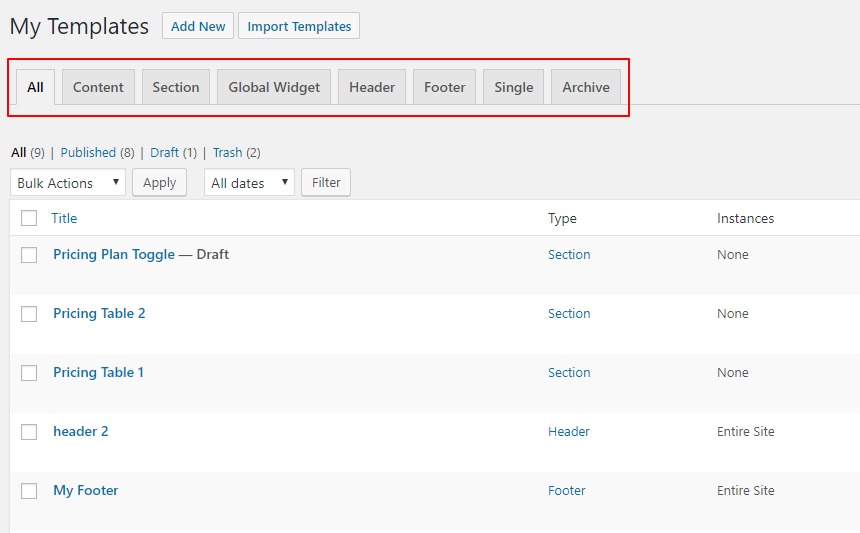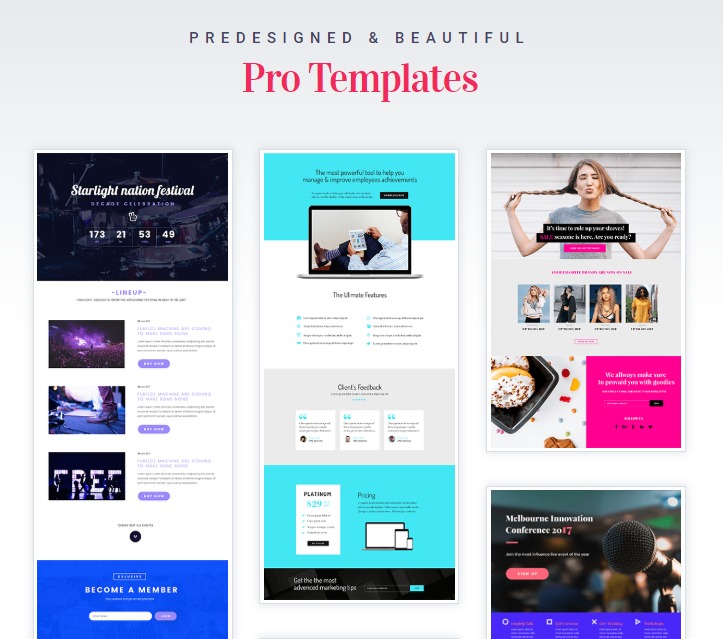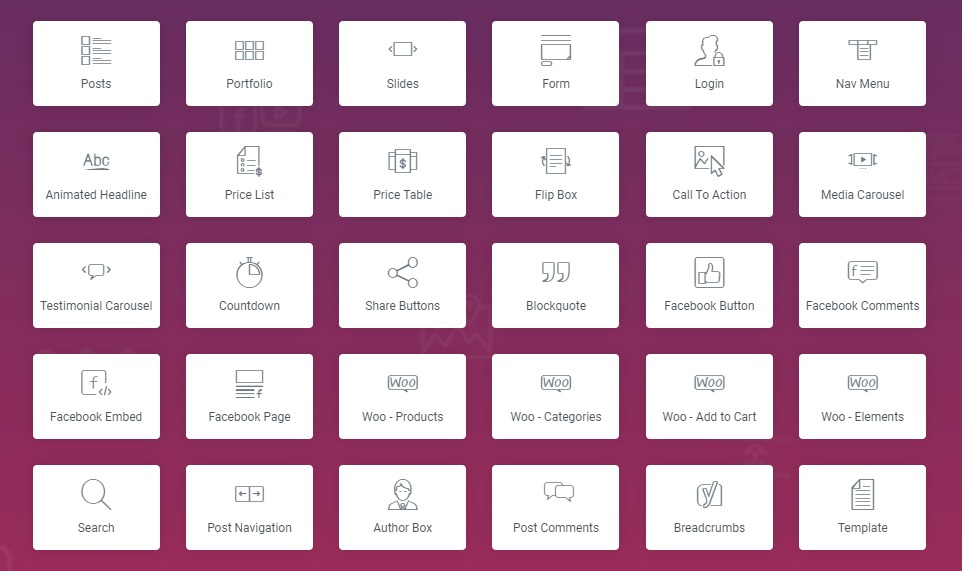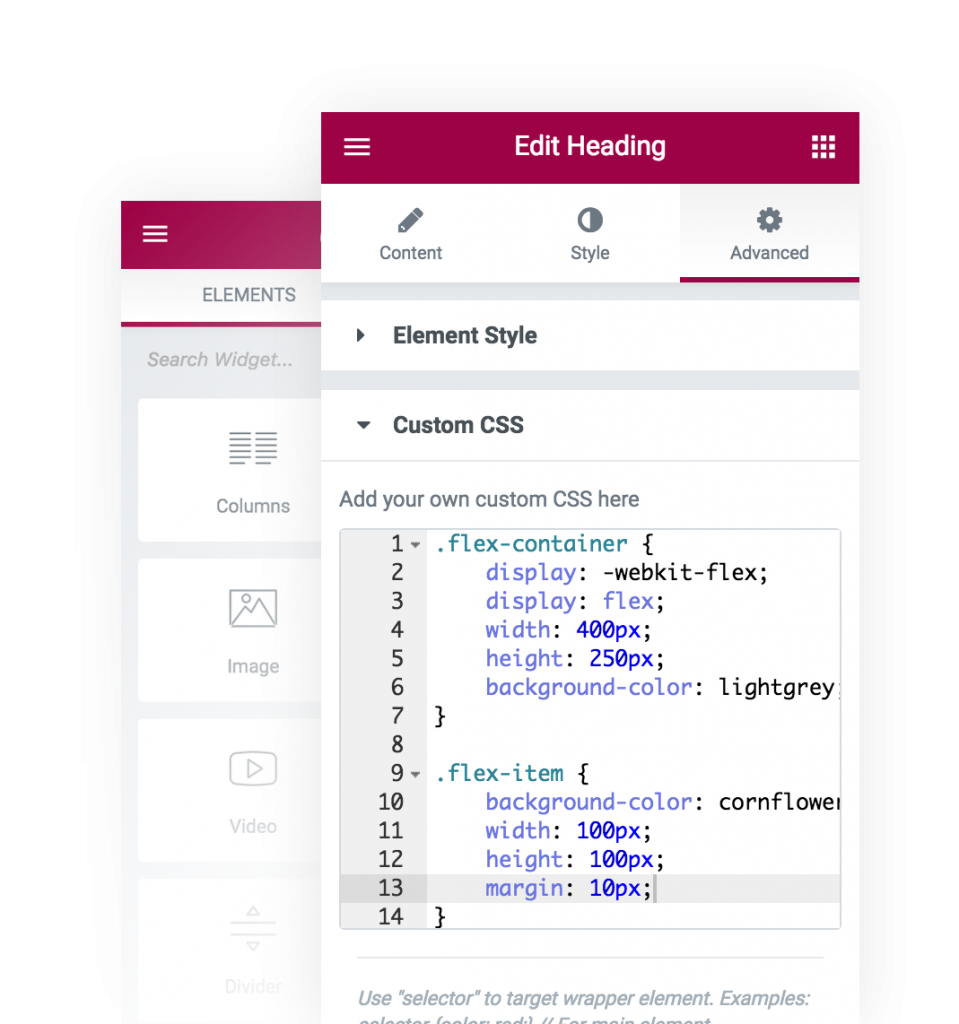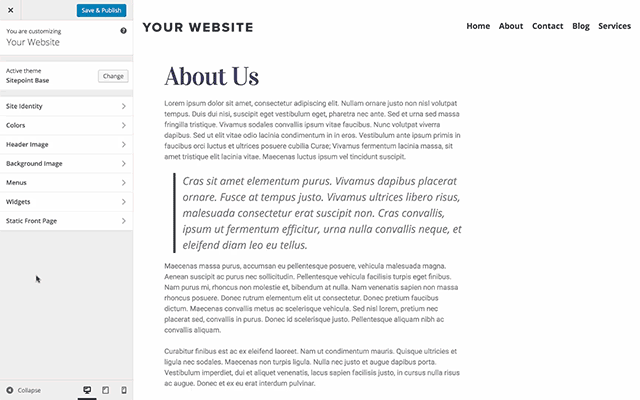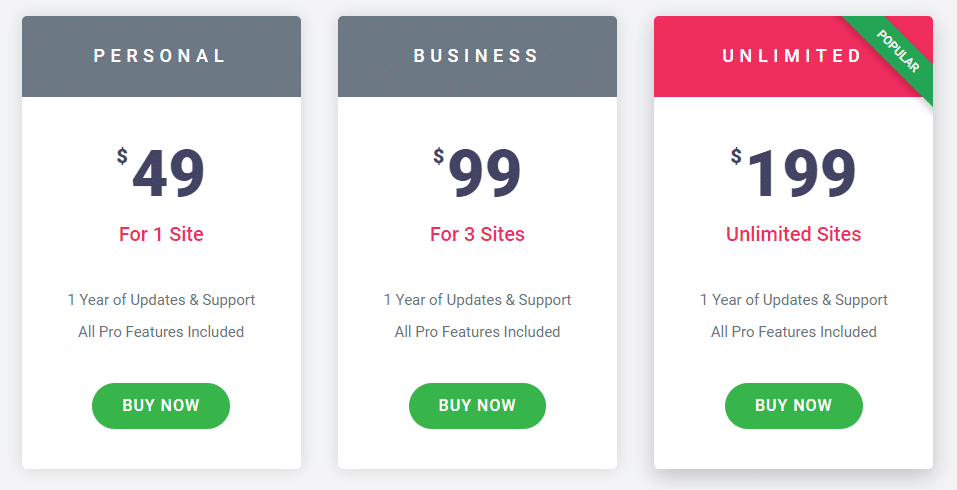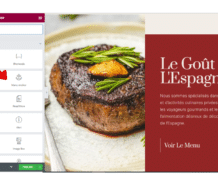Vous essayez de choisir entre les versions Elementor Free et Pro ?
La version gratuite est l’un des plugins de création de pages les plus populaires de WordPress, mais il existe aussi une version payante assez cool qui ajoute un tas de nouvelles fonctionnalités.
Alors…avez-vous besoin d’ouvrir votre portefeuille et de payer pour Elementor Pro ?
Ou serez-vous tout aussi satisfait en utilisant la version gratuite ?
Dans cet article, je vais répondre à cette question en détaillant ce que vous obtenez dans la version gratuite de Elementor vs la version Pro.
Ensuite, je vous ferais quelques recommandations pour choisir celle qui vous convient le mieux en fonction de vos besoins
Sommaire
Les différences entre Elementor gratuit et pro
Voici les principales différences entre Elementor gratuit et pro :
- Version gratuite : Vous avez accès à de nombreux éléments, modèles et blocs, et vous pouvez les utiliser avec le générateur de pages par glisser-déposer pour créer des pages et des messages.
- Version pro : Vous pourrez choisir parmi une bibliothèque d’options beaucoup plus vaste et personnaliser davantage votre site en éditant presque chaque partie de celui-ci à l’aide du générateur de thème (y compris les en-têtes, les pieds de page, les pages d’archives et les pages de messages uniques, et plus encore).
Qu’est ce que la version gratuite d’Elementor offre?
La version gratuite d’Elementor est celle qui peut être téléchargée directement sur WordPress. Cette version est gratuite mais cela ne veut pas dire qu’elle ne peut donc pas faire grand-chose.
Avec ce plugin, vous pouvez créer un site web entièrement fonctionnel à vous seul et cela aussi sans toucher à une seule ligne de code.
Voyons tout de suite ce que la version gratuite peut vous apporter.
Bibliothèque de Modèles
La version gratuite d’Elementor est fournie avec bibliothèque de modèles que vous pouvez utiliser pour construire facilement des pages web.
La bibliothèque comprend plus de 100 modèles gratuits ainsi que des blocs de contenu que vous pouvez facilement ajouter à vos pages.
Les Widgets
La version gratuite d’Elementor est fournie avec de nombreux widgets que vous pouvez glisser et déposer pour concevoir la page que vous souhaitez. Plus de 25 widgets Elementor de base sont fournis avec la version gratuite du plugin.
Elementor Canvas
Le canva Elementor supprime tous les éléments de la page, y compris l’en-tête, le pied de page et les barres latérales, ce qui vous permet de concevoir la page dans son intégralité.
Vous pouvez créer des landing pages ou toute autre page à l’aide de la mise en page du canva.
Il existe également une autre mise en page pleine largeur qui supprime la barre latérale et vous donne une page sur laquelle travailler avec l’en-tête et le pied de page par défaut.
Modifications réactives
Cette fonction vous permet de passer en mode d’affichage mobile ou sur tablette et de modifier la page en conséquence.
Grâce à cette fonction, vous pouvez créer des sites web et des pages entièrement fonctionnels et réactif, de sorte que vos utilisateurs auront la possibilité d’accéder à votre site depuis n’importe quel appareil.
Le simple fait de changer la mise en page dans l’éditeur vous donnera la possibilité d’apporter des modifications en direct à la page.
Options de Background
Ce plugin gratuit vous permet de personnaliser entièrement l’arrière-plan de la page. Vous pouvez changer l’arrière-plan de la page ou afficher un style dégradé. Vous pouvez également ajouter une vidéo sur le fond des sections pour rendre votre comtenu plus dynamique.
Vous savez maintenant en gros à quoi vous attendre avec la version gratuite d’Elementor. Il est maintenant temps de se pencher sur les fonctionnalités pro.
Les principales caractéristiques de Elementor Pro
La version Pro de Elementor fonctionne comme un add-on à la version lite et ajoute plus de fonctionnalités au constructeur.
De nombreux ensembles de fonctionnalités avancées rendent Elementor Pro un outil utile et efficaces pour construire votre site web.
Le Constructeur de Thème
Le constructeur de thèmes est l’outil le plus important car il vous permet de prendre le contrôle de presque toutes les sections de votre site web.
La version standard d’Elementor vous permet d’apporter des modifications à la partie contenu seulement, mais avec la version Pro, vous pouvez modifier l’ensemble du site.
Voir aussi : Le guide pour installer Elementor
Vous pouvez créer un en-tête personnalisé, modifier les barres latérales et même redéfinir votre pied de page.
Le générateur de thèmes peut être un avantage considérable pour vous si vous êtes une agence de conception de sites web ou si vous voulez concevoir plus que seulement le contenu.
Avec cet outil, vous pourrez faire plus et cela aussi en moins de temps.
De plus Elementor permet de créer des sites web et légers et rapides, ce qui sera un atout lorsque vous travaillerez sur votre SEO.
Des Modèles et Blocs de Pages Professionnelles
Elementor dispose de nombreux modèles et blocs pré-conçus que vous pouvez utiliser pour concevoir des pages plus rapidement.
En plus de ces modèles, Elementor Pro propose des modèles et des blocs conçus de manière plus professionnelle. Si vous utilisez principalement des modèles préconçus, Elementor Pro est le choix qui s’impose.
Constructeur de Formulaire
Chaque site web a besoin d’un formulaire de contact. Le pack Pro est fourni avec un constructeur de formulaires très impressionnant que vous pouvez utiliser pour créer rapidement des formulaires sur votre site web.
La raison pour laquelle ce widget unique a tant d’importance est qu’il est entièrement visuel !
Vous pouvez concevoir votre formulaire à partir de la partie frontale et le connecter facilement à n’importe quelle plate-forme de marketing automatisée ou à un CRM de votre choix.
Les Widgets Globaux
Les widgets globaux sont pratiques lorsque vous prévoyez de montrer le même widget à plusieurs endroits sur le site. La version Pro vous donne la possibilité de personnaliser un widget à partir d’un seul endroit, et il prendra effet sur tous les widgets globaux du site web.
Cette fonctionnalité rend la conception plus rapide et réduit les tâches redondantes consistant à effectuer des modifications sur l’ensemble du site.
Les Éléments Pro
Comme je l’évoquais précédemment, le plugin Elementor gratuit est livré avec un ensemble de widgets assez bien conçus, mais si vous êtes une agence qui développe des sites web pour vos clients, vous aurez besoin de plus, et c’est là qu’intervient la version Pro.
La version Pro d’Elementor ajoute plus de 30 autres widgets avancés, dont les éléments de thème qui vous offriront beaucoup plus d’options de personnalisation et de conception.
La combinaisons de tous ces éléments vous donnent réellement la liberté de concevoir votre site web comme vous le souhaitez, et si vous souhaitez aller plus loin dans cette personnalisation, vous pouvez consulter les add-on de PowerPack Elementor.
CSS personnalisé en direct
Vous n’utiliserez peut-être pas cette fonctionnalité étant donné la personnalisation poussée du constructeur de Elementor, mais en tant que développeur ou concepteur, cela peut s’avérer utile parfois.
Cette fonctionnalité de Elementor Pro vous permet d’ajouter du CSS personnalisé à n’importe quel widget ou bloc et de voir les modifications que vous y avez apportées en direct sur l’éditeur.
Si vous êtes familier avec le codage et que vous vous retrouvez souvent dans des scénarios où vous devez apporter des modifications qui ne sont pas à la portée des constructeurs par glisser-déposer, alors je vous recommande de vous procurer le pack Pro.
Intégrez N’importe Où
Elementor Pro dispose d’une option qui vous permet d’intégrer les widgets ou les lignes où vous voulez à l’aide de shortcodes.
Cette option peut être utile car vous pouvez utiliser les shortcodes pour afficher les widgets dans le pied de page, les barres latérales et même sur les billets de blog.
Cette fonctionnalité peut être utile à tout le monde en fonction des besoins.
Elle peut également être utilisée pour ajouter des boîtes d’abonnement, des bannières ou tout autre widget en utilisant le shortcode sur les articles de blog.
Ainsi, vous pouvez écrire votre blog comme vous le faites habituellement et intégrer le shortcode là où c’est nécessaire.
L’intégration de WooCommerce
Avec la version Pro, vous pouvez facilement personnaliser votre boutique de commerce électronique car elle est dotée de plusieurs widgets WooCommerce. Vous pouvez glisser et déposer les widgets pour personnaliser les parties de la boutique WooCommerce.
Enregistrez vos Créations
Avec le plugin gratuit de Elementor, vous pouvez facilement enregistrer des modèles de lignes avec le bouton d’enregistrement, mais vous n’avez pas la possibilité d’enregistrer des widgets.
L’option d’enregistrement des widgets n’est disponible qu’avec Elementor Pro. Bien que cela ne semble pas être une obligation, dans le cas de widgets plus complexes tels que des tableaux et des grilles de postes, il peut être très long de personnaliser la même chose encore et encore lorsque vous pouvez la charger via un modèle sauvegardé.
L’option de sauvegarde est plus utile pour les développeurs que pour les utilisateurs finaux car elle peut être utilisée pour créer des modèles et des designs de widgets par défaut et peut être modifiée ultérieurement en fonction des besoins.
Quel est le Prix de Elementor Pro ?
Les Différents Plan de Tarification
La version Pro de Elementor est un outil puissant et offre beaucoup de choses, mais elle a un prix.
Si vous n’êtes pas familier avec les créateurs de pages et que vous souhaitez essayer le produit, la version gratuite sera une bonne option pour vous car vous pouvez essayer et plus tard, basculer sur la version pro.
La version PRO de Elementor est disponible en trois versions : Personal, Business, et Unlimited.
Chaque version offre les mêmes fonctionnalités, la différence réside donc dans le nombre de sites web que vous pouvez créer.
Quel Plan est Fait pour Vous ?
Si vous êtes propriétaire d’une petite entreprise de boulangerie et que vous voulez un site web pour votre entreprise de boulangerie, le pack Personal devrait faire l’affaire.
Mais si vous travaillez en free-lance dans le domaine de la conception de sites web et que vous créez de nombreux sites pour vos clients, le forfait Business est la meilleure option ou bien Unilimited si vous etes une agence.
En ce qui concerne la licence, il y a beaucoup de confusion, mais c’est vraiment très simple. Une fois la licence expirée parce que vous avez décidé de ne pas la renouveler, vous perdrez l’accès aux futures mises à jour, au support et aux modèles et blocs pro.
Mais vous pourrez toujours utiliser les modules d’Elementor Pro, les fonctions de pop-up, les fonctions du constructeur de thèmes, etc.
Vous pouvez également installer la dernière version dont vous disposez sur tous les nouveaux sites web que vous créerez.
Quoi Choisir entre Elementor Gratuit et Pro pour Votre Site Web ?
Enfin, nous arrivons à la décision clé. Devriez-vous opter pour la version gratuite d’Elementor ou payer pour version premium ?
Tout d’abord, il est important de rappeler que tout le monde n’aura pas besoin d’Elementor Pro. La version gratuite est dotée de nombreuses fonctionnalités et options de personnalisation.
Cependant, la version Pro peut également valoir le prix. Les éléments, modèles et blocs supplémentaires peuvent être la clé pour concevoir un contenu vraiment unique. De plus, la fonctionnalité de création de thèmes vous donne un niveau de contrôle sans précédent sur l’apparence de votre site.
En résumé, voici qui serait le mieux placé pour choisir Elementor gratuit ou pro :
- Si vous cherchez simplement à créer des mises en page plus complexes pour vos pages (par exemple, des designs à plusieurs colonnes), ou si vous aimez l’expérience visuelle pour construire des pages, vous serez peut-être plus que satisfait de la version gratuite de Elementor.
- Si vous souhaitez, en revanche, pouvoir personnaliser presque tous les aspects de l’apparence de votre site, Elementor Pro vous fournira les options dont vous avez besoin. Vous pourrez essentiellement créer votre propre thème, ce qui est pratique si vous visez un site web qui ne ressemble à celui de personne d’autre. C’est également un choix judicieux si vous souhaitez ajouter à votre site des fonctionnalités avancées telles que des formulaires de contact et des tableaux de prix, sans avoir à installer un tas de plugins séparés. Dans cette situation vous devrez acheter la version pro.
Enfin, si vous n’êtes toujours pas sûr de la version dont vous avez vraiment besoin, la meilleure solution est d’installer simplement la version gratuite et de l’essayer.
Il est très facile de passer à Elementor Pro par la suite, et vous ne perdrez rien de votre travail. Par contre désactiver Elementor Pro vous fera perdre certains modules bien que votre site restera fonctionnel.
Et si Elementor ne vous conviens pas vous pouvez tester d’autre constructeur de page comme Divi ou Beaver builder par exemple.
Conclusion
Elementor est l’un des constructeurs de pages les plus populaires pour WordPress (si ce n’est le plus populaire). Il est rapide, intuitif et offre de nombreuses fonctionnalités utiles.
Si vous cherchez à “améliorer” la façon dont vous créez du contenu sur votre site web, ce plugin est un excellent moyen de commencer.